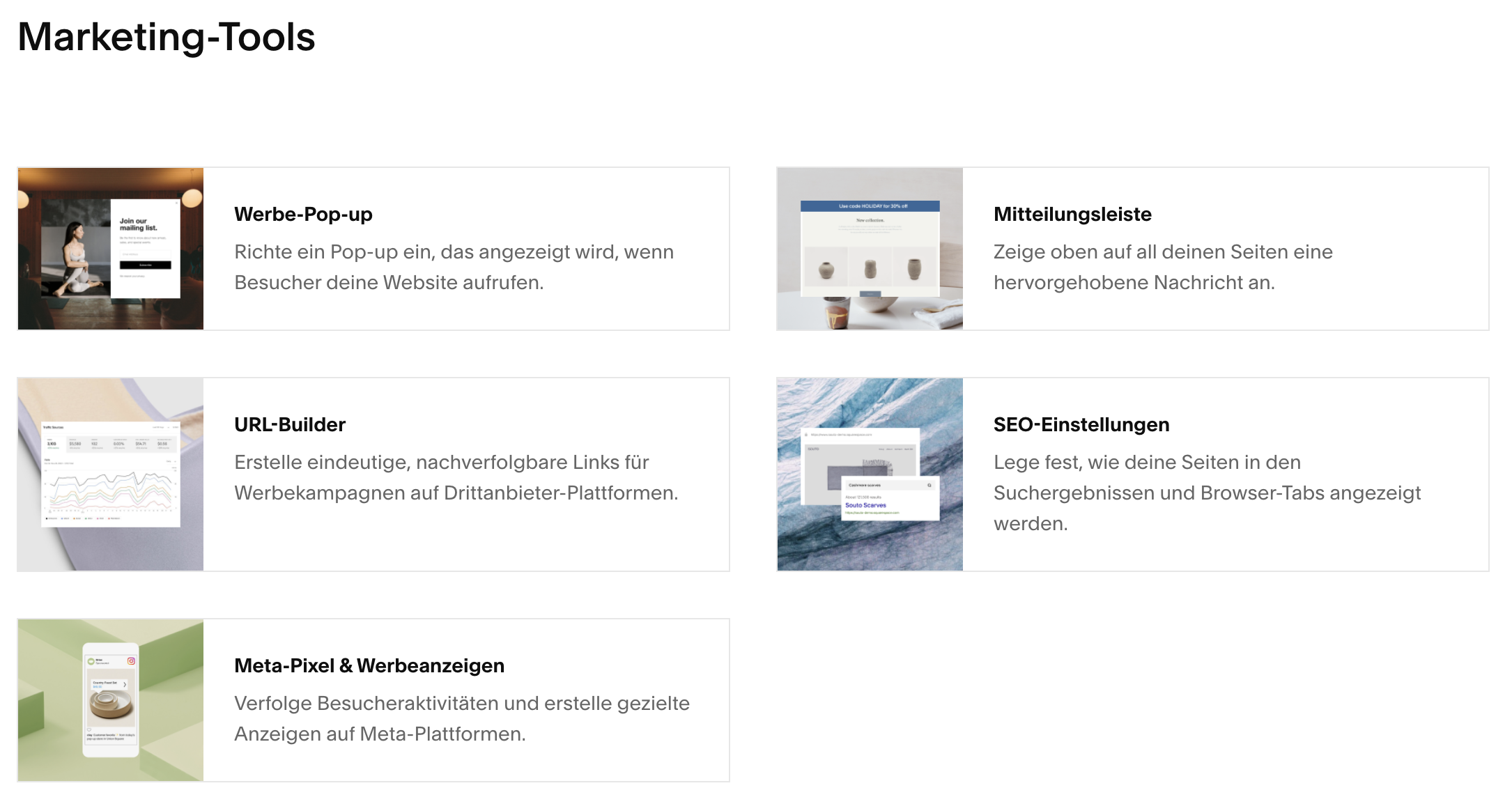Mit Squarespace starten
Fühlst du dich auch manchmal etwas überfordert mit all dieser Technik, dies es braucht um dein Business online zum Laufen zu bringen?
Wenn du bereit bist, deine Website-Todos endlich von deiner Liste zu streichen, dann bist du hier bei mir genau richtig!
Nach diesem Artikel, wirst du wissen, wie Squarespace Basics funktionieren und du ohne Probleme starten kannst!
Inhaltsverzeichnis
Aber bevor wir loslegen – etwas Wichtiges muss ich dir noch erzählen:
Damit du dich nicht verzettelst, ist es für dich wichtig zu verstehen, dass es aktuell 2 Versionen von Squarespace gibt.
Squarespace 7.0: ist die ältere Version von Squarespace. Es gibt noch viele Seiten die mit diesen „Classic Editor“ erstellt werden, aber die meisten neuen Seiten werden mit der neuen Version erstellt.
Squarespace 7.1 aka Fluid Engine:
Diese Version besteht seit 2020 und ist ein riesen Game Changer im Webdesign Business. Als Webdesigner kann ich dir sagen, es ist der Wahnsinn wie leicht es geht! Klar, nichts ist perfekt, dazu später mehr, aber mit Squarespace Fluid Engine ist das Erstellen deiner Website so viel einfacher als vielen andere Plattformen, die ich schon ausprobiert habe. Was soll ich sagen? Ich liebe es!
Der größte Unterschied zu Squarespace 7.0 ist, dass es keine Templates mit speziellen Funktionen mehr gibt. Alles ist jetzt in Fluid Engine möglich. Außerdem gibt es ein Grid von 12 kleinen Spalten in der Bildschirmbreite, an denen alle Elemente sich ausrichten. Der absolute Mega-Clue ist, dass sich einzelne Elemente in Fluid Engine überlappen können. Mit diesem Update, ist aus Sicht der Gestaltung, jetzt alles möglich.
So weit, so gut!
Jetzt haben wir die Versionen von Squarespace geklärt und können endlich loslegen. Ich muss dazu sagen, dass ich mich ausschließlich mit Fluid Engine beschäftige, da es stetig weiterentwickelt wird und die Zukunft von Squarespace ist. Der „Classic Editor“ wird wahrscheinlich nicht mehr lang von Squarespace supportet. Von daher richte ich meinen Inhalt nun voll und ganz auf Fluid Engine (Squarespace 7.1) aus.
STEP 1: Starte mit deinem kostenlosen Squarespace Account
Gehe hierfür zu www.squarespace.com und klicke oben rechst auf den „Direkt loslegen“-Button.
Oder noch besser: Hol dir gleich 6 Monate Probezeit und 20% Rabatt auf deinertses Jahr mit Squarespace. So kannst du in aller Ruhe deine Website aufbauen, ohne eine Cent zu bezahlen. Hol dir deinen Vorteil hier.
Folge dem Einrichtungsassistenten mit der Auswahl eines Templates oder mit der Erstellung deines individuellen Layouts.
Wenn du noch kein Squarespace Account hast, wirst du nun aufgefordert, deinen Account einzurichten. Keine Panik, du musst erst Zahlungsinformationen hinzufügen, wenn du dein Abo kaufen möchtest.
Nach dem Einrichten hast du 2 Wochen Zeit, deine Website kostenlos zu erstellen. Squarespace wird dich rechtzeitig via E-Mail auffordern, dein Website Abo zu kaufen, bevor deine Testversion abläuft und dein Layout verschwindet. Du kannst sogar deine Testversion über einen Klick in der Erinnerungs-E-Mail für eine weitere Woche verlängern. Das ist super!
Damit du das meiste aus den 2 Woche „free trail“ für dich herausholen kannst, empfehle ich dir, alle Inhalte für deine Website schon vor deinem Start gesammelt zu haben. Also alle Bilder, Grafiken, Brand-Farben und Texte – einfach alles was auf deine Website soll.
In diesem Video zeige ich dir, wie du dein Account einrichten kannst:
STEP 2: Willkommen zum Backend deiner Seite
Die beiden wichtigsten Bereiche, im Backend über die du Bescheid wissen musst, sind Website und Design (Pinsel Icon ganz rechts oben im Fenster). Dahinter verbirgt sich das Herzstück deiner Seite.
Bevor wir uns nun tiefer mit diesen wichtigen Bereichen beschäftigen, möchte ich dir noch einen schnellen Überblick über alle Bereich von deinem Backend geben. Squarespace ist ja ein All-In-One Website Builder und hat echt viel zu bieten!
Hier der kurze Überblick
1) Online Shop
Wenn du irgendwann auf deiner Website auch Produkte, egal ob digital oder physisch, verkaufen möchtest, hast du in wenigen Klicks aus einer Website einen Webshop angebunden. Wie genau das geht, wirst du hier in meinem Blog bald lesen können.
Tipp: abonniere meinen Newsletter und verpasse diese wertvollen Tutorials nicht!
2) Marketing
Ohne Marketing ist deine Website ein bunter Pixelhaufen, für den du auch noch Geld bezahlst. Sehr überspitzt, gebe ich zu, aber auch sehr wahr! Wenn du mit deinem Business online sichtbar und erfolgreich werden möchtest, dann reicht eine Website alleine nicht aus. Versteh mich nicht falsch!
Deine Website ist der Dreh- und Angelpunkt für deine Kundenakquise. Aber wenn keiner zu deiner Website findet, dann ist das alles auch nichts wert. Von daher ist Marketing rund um deine Website (Website-Marketing) auch super wichtig für dich!
Wie kann dir Squarespace dabei helfen?
Suchmaschinenoptimierung (SEO)
Popups und Newsletter
Social Media Integrationen (Meta Pixel für Ads) und Pinterest Verbindung
Da wir Squarespace DSGVO-konform nutzen möchten, zeige ich dir hier in meinem Blog, welche Funktionen ich empfehle und welche nicht, bzw. welche Alternativen super funktionieren und nicht schwer zu implementieren sind. More is coming soon!
3) Kurse
Hoste deine Kurse auf Squarespace und habe alles an einem Platz. Erstelle Module mit Video Material und PDF Downloads. Auch der typische Fortschrittblanken ist dabei. Also ein konplette Kursplattform.
Ich finde das super hilfreich alles von einem Anbieter zu nutzen. Kein hin und her und Schnittstellenproblematiken mehr. Wenn alles aus einem Guss ist, dann läuft’s!
4 )Memberships
Mache exklusive Inhalte kostenpflichtig. Mit einer sogenannten Bezahlschranke, kannst Inhalte für deine Community exklusive machen. Das eröffnet ganz andere Möglichkeiten, findest du nicht auch!?
5) Termine vergeben
Squarespace bietet einen Terminkalender an, über den deine Kunden mit dir direkt und ohne E-Mail-Hickhack einen Termin bei dir buchen können. Es ist sogar möglich, Buchungen mit PayPal zu verbinden. Somit kannst du bereits kostenpflichtige Beratungsstunden integrieren. Krass, oder?
6) Deine Inhalte in einer Bibliothek!
Du kannst deine Inhalte selbst organisieren. Bilder, PDFs, Videos… alles kann nach deinem Gusto in individuelle Ordner abgelegt und an einem zentralen Ort in deine Backend gemanagte werden.
7) Analytics
Diese supernützliche Funktion verrät dir, wie viele Websitebesucher du zu welchem Zeitpunkt hattest. Nachdem du deine Seite online gestellt hast, fängt das Tracking schon an. In der EU ist es allerdings verboten, ohne Einwilligung, solche Daten zu erheben. Deswegen musst du ein paar Einstellungen vornehmen, um deine Squarespace Website DSGVO-konform zu machen. Aber sei beruhigt, es ist alles halb so wild! Mehr hierzu in meinem Newsletter!
8) Website Einstellungen
In deinen Website Einstellungen findest du buchstäblich alles, was mit deiner Website zu tun hat:
Domain Verbindung
SEO Einstellungen
Entwickler-Tools
Konto Berechtigungen (Mitwirkenden Rechte vergeben)
Alles rund um deinen Online Shop
Hier ist einfach allllles zu regeln!
Und noch so viel mehr
Es ist unglaublich, wie Squarespace in den letzten Jahren gewachsen ist. Es ist zu einer richtigen CRM Software geworden. Alles rund um deine Website, Marketing, Kurse hosten und verkaufen. Der Wahnsinn!
STEP 3: Seiten und Seitentypen
Jetzt, wo du mit dich mit allen Funktionen bekannt gemacht hast, wird es Zeit sich in der Tiefe mit deinen Möglichkeiten deiner Seiten zu beschäftigen!
Dir wird vor allem eines direkt auffallen, wenn du in deinem Backend auf Webseiten klickst
1. Hauptnavigation
2. Nicht verlinkt
Jede Seite, die du (auch via Drag & Drop) unter Hauptnavigation schiebst, wird in deinem Menü sichtbar sein.
Das sind Seiten wie:
Mein Blog
Über mich
Kontakt
Mein Portfolio
Die Reihenfolge kannst du ganz einfach über ECHTES Drag & Drop der einzelnen Seiten bestimmen. Denke aber immer daran, dass deine Hauptnavigation max. 5 Links haben sollte, sonst wird es zu unübersichtlich. Ganz wichtig ist auch die Überlegung, welche Menüpunkte für deine Kunden am wichtigsten sind und auch, wo deine Ziele liegen.
Möchtest du deine Newsletter Liste füllen, dann solltest du den Butten Link in deinem Menü dazu nutzen, deinen Newsletter hervorzuheben.
Alle weiteren Seiten sind entweder in einem Dropdown Menü versteckt oder unter der Rubrik „Nicht verlinkt“ abgelegt.
Da liegen dann Seiten wie:
Impressum
Datenschutz
Fehler 404 Seite
Newsletter Danke Seite
usw.
Und wie finden dann Leute die Seiten, die nicht in der Hauptnavigation platziert wurden?
Damit diese Seiten erreichbar sind, verlinkst du Buttons oder Textlinks mit diesen Seiten. Auch Social Media Posts können darauf verweisen. Apropos Social Media: Mit Squarespace kannst du ganz einfach deinen eigenen Linktree bauen und in deine Bio oder Info einbauen!
Um eine neue Seite anzulegen, klickst du einfach das Plus-Zeichen und wählst „Seite“ aus.
Du kannst dann mit einer leeren Seite starten und oder direkt einen neuen Abschnitt als Template laden.
STEP 4: Abschnittskollektionen
Abschnittskollektionen sind von Squarespace fertig designte Bauteile, die du auf deiner Website einrichten kannst. Als Blog zum Beispiel sind alle Blogbeiträge nach einem bestimmten System miteinander verknüpft und in einem Blog-Bauteil/Bereich integriert.
Sie haben also vorgefertigt und wenig individuell anpassbar. Dafür sind sie superschnell eingerichtet und bereits für dein Smartphone angepasst.
Du bist dir nicht sicher, welchen Content du für deine Website benötigst, sodass sie für dich funktioniert? Abonniere meinen Newsletter und erhalte (neben genialen Squarespace Hacks und News) deinen Website Guide für mehr Anfragen! Worauf wartest du? Erstelle endlich deine Seite die für dich verkauft!
STEP 5: Die Elemente, mit denen du in Squarespace arbeitest
Die zwei wichtigsten Komponenten in Squarespace, um deine Seite zu bauen sind
Abschnitte
und Blocks.
Abschnitte unterteilen deine Seite vertikal in einzelne Bereiche auf.
Blocks sind die eigentlichen Elemente, die du in den Abschnitten platzierst.
Wenn du eine leere Seite bearbeiten möchtest, klicke zuerst auf:
bearbeiten (oben links)
Abschnitt hinzufügen (blauer Button)
Wähle einen leeren Abschnitt aus.
Nachdem du einen neuen Abschnitt zu deiner Seite hinzugefügt hast, kannst du nun auf
Block hinzufügen (Button oben links im Abschnitt) klicken und einen Block auswählen.
Blocks sind bei Squarespace die Module, wie zum Beispiel:
Text-Block
Bild-Block
Form-Block
Button
Dank der Fluid Engine kannst du alle Elemente frei in einem Abschnitt bewegen und sogar überlappend platzieren.
By the way: Dieses freie Gestalten ist der absolute Megahammer und spart dir Tonnen an Zeit!!!
Pro-Tipp: Vergiss nicht, deine Seite regelmäßig zu speichern. Es gibt nicht ärgerlicheres, als deine ganze harte Arbeit zu verlieren, nur weil sich dein Browser aufgehängt hat.
Super-Pro-Tipp: Arbeite am besten mit dem Chrome Browser. Der ist am stabilsten und wird von vielen Squarespace Webdesigner empfohlen. Außerdem gibt es hier richtig coole Add-Ons, mit denen es noch einfacher geht, deine Squarespace Seite zu deiner Seite zu machen!
Fazit
Jetzt weißt du, wie du eine Seite in Squarespace Fluid Engine erstellst. Worauf wartest du -> ab und los! Probiere es aus!
Du wirst begeistert sein und alles andere in die Ecke stellen. Nie mehr Website-Frust! Tschaka! 🤘